1. Como enviar mensagens para você mesmo e usar o WhatsApp como bloco de notas
O WhatsApp é conhecido por facilitar a comunicação com outras pessoas, mas sabia que ele também pode ser seu aliado na organização pessoal? Enviar mensagens para você mesmo é um truque simples, mas extremamente útil. Você pode transformar o aplicativo em um verdadeiro bloco de notas digital para guardar lembretes, links importantes, ideias e até arquivos pessoais. O melhor é que tudo fica acessível com poucos toques, diretamente no seu celular.
Por que isso é útil no dia a dia?
Às vezes, você está no meio do dia e lembra que precisa comprar algo ou tem uma ideia brilhante que não pode esquecer. Em vez de anotar em papel que pode se perder ou instalar outro aplicativo, por que não usar o WhatsApp, que você já abre dezenas de vezes por dia? Além disso, o recurso é excelente para guardar arquivos temporários, como recibos digitais, ou até enviar mensagens rápidas para lembrar algo mais tarde. É aquela solução prática que você nem sabia que precisava!
Outra vantagem é a sincronização. Tudo que você salva na sua “conversa pessoal” pode ser acessado em outros dispositivos conectados, como o WhatsApp Web ou Desktop. Isso facilita muito o trabalho para quem usa o app para gerenciar tarefas ou salvar documentos importantes. E o melhor: ninguém mais precisa ver esses conteúdos, já que a conversa é só sua.
Passo a passo para criar sua “conversa pessoal” no WhatsApp
O processo para começar é mais fácil do que parece. Você pode criar essa conversa de várias maneiras. Uma das mais simples é abrir um navegador no celular ou computador e digitar o link wa.me/seunúmero (substitua “seunúmero” pelo número do seu WhatsApp, incluindo o DDD). Isso abrirá uma janela de chat com você mesmo, onde você pode começar a enviar mensagens.
Outra alternativa é criar um grupo com qualquer pessoa, como um amigo ou parente, e depois removê-lo. Assim, o grupo fica só com você, funcionando como seu espaço exclusivo. Depois disso, basta salvar esse chat nos favoritos ou fixá-lo no topo para facilitar o acesso. E pronto! Você tem um bloco de notas pessoal sempre à mão.
2. Leia mensagens sem aparecer online (modo ninja ativado!)


Quem nunca quis dar aquela espiadinha em uma mensagem sem avisar o remetente? Seja porque você está ocupado ou só quer pensar com calma antes de responder, saber ler mensagens sem aparecer online é uma habilidade essencial no WhatsApp. Felizmente, há alguns truques que permitem visualizar mensagens sem deixar rastros, mantendo seu status “invisível” no app.
Métodos simples para visualizar mensagens sem entregar o “visto por último”
Um dos métodos mais rápidos é usar o modo avião. Quando você recebe uma notificação, ative o modo avião antes de abrir o WhatsApp. Assim, você consegue ler as mensagens sem que o app registre sua atividade online. Depois de visualizar, feche o aplicativo completamente antes de desativar o modo avião. Dessa forma, o remetente não verá o temido “visto por último”.
Outra estratégia é usar o recurso de notificações. Se você tem as notificações ativadas no celular, pode ler trechos das mensagens diretamente na barra de notificações sem precisar abrir o aplicativo. Essa tática é perfeita para mensagens curtas e ajuda a evitar interações desnecessárias. Além disso, em dispositivos Android mais recentes, você pode até expandir a notificação para ler mensagens mais longas.
Configurações de privacidade para reforçar sua invisibilidade
O WhatsApp oferece configurações nativas que ajudam a manter sua privacidade. Vá até as configurações do app, selecione “Privacidade” e desative o “visto por último” para contatos específicos ou para todos, se preferir. Outra opção é ocultar os indicadores de leitura, aqueles dois risquinhos azuis que aparecem quando você visualiza uma mensagem. Isso significa que, mesmo lendo a mensagem, o remetente não saberá.
Se você quer levar o modo ninja ao próximo nível, combine essas configurações com o modo avião ou as notificações para ficar completamente invisível. Assim, você ganha o controle total sobre quando e como interagir com suas mensagens. Já tentou esses truques? Eles podem mudar a forma como você usa o WhatsApp!
3. Personalize notificações para contatos específicos
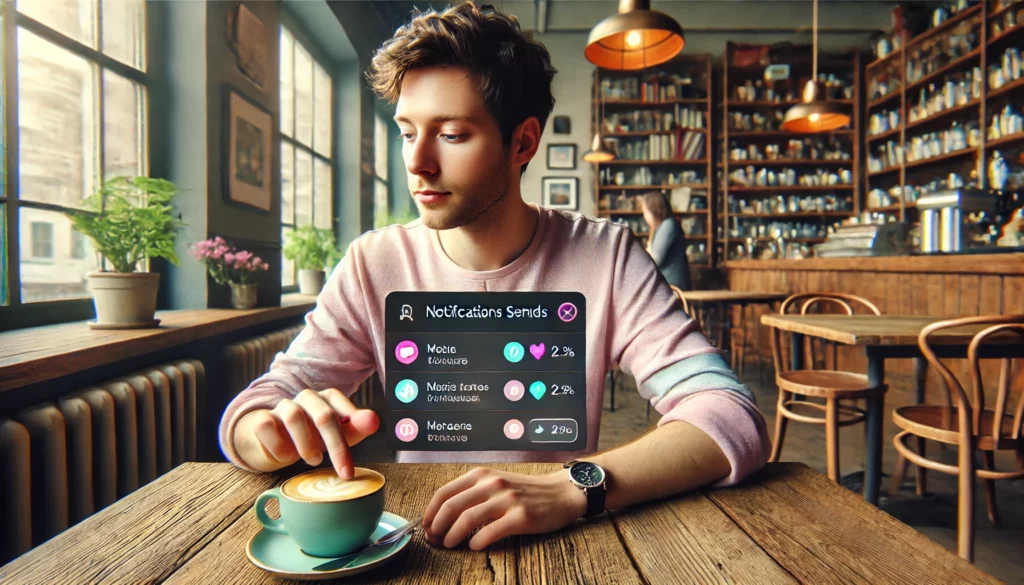
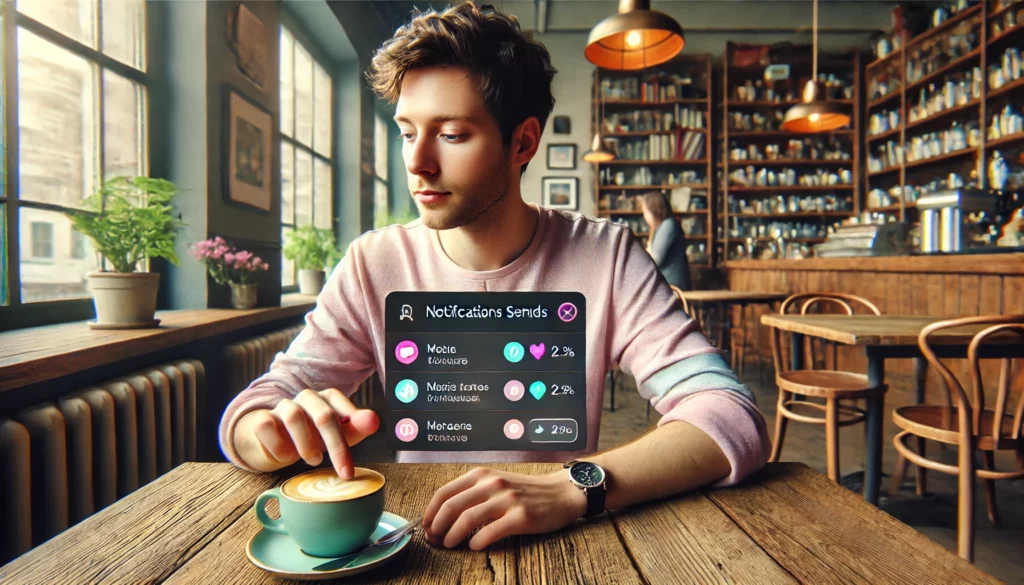
Nada mais prático do que saber quem está te chamando sem precisar olhar para o celular, não é? O WhatsApp permite personalizar notificações para contatos específicos, seja com sons diferentes, padrões de vibração ou até cores de luz (em celulares compatíveis). Esse truque é uma mão na roda para identificar mensagens importantes em meio à correria do dia a dia ou para separar aquele amigo tagarela dos contatos de trabalho. E o melhor: é super fácil configurar!
Como identificar quem está te chamando sem olhar para o celular
Você já teve que pegar o celular no meio de uma reunião ou enquanto estava cozinhando só para descobrir que era uma mensagem desnecessária? Personalizar notificações resolve esse problema de forma simples. No WhatsApp, você pode atribuir um som exclusivo para cada contato. Assim, basta ouvir o toque para saber quem está tentando falar com você.
Para configurar, é só abrir a conversa com o contato, clicar no nome da pessoa no topo da tela e selecionar “Notificações personalizadas”. Lá, você pode escolher um toque específico, ajustar a vibração e até definir cores para o LED de notificação (se seu celular tiver essa funcionalidade). É como ter um “radar” no bolso: você sabe exatamente quem está chamando, mesmo de longe!
Truques para usar sons e vibrações diferentes em cada contato
Além dos toques personalizados, ajustar os padrões de vibração é um truque extra para quem gosta de discrição. Imagine que você está em um ambiente silencioso, mas precisa estar atento a mensagens importantes. Com padrões de vibração específicos, como curtos ou contínuos, você consegue distinguir se é o chefe ou aquele grupo animado de memes.
Outra dica bacana é reservar sons divertidos ou chamativos para amigos e familiares e deixar algo mais sóbrio para contatos profissionais. Isso ajuda a manter a organização e evita que você se distraia com notificações menos urgentes. O segredo aqui é experimentar até encontrar o equilíbrio ideal entre praticidade e diversão. Que tal testar agora mesmo?
4. Filtros para encontrar mensagens rapidamente


Com o tanto de mensagens, fotos e vídeos que recebemos diariamente, achar uma conversa antiga no WhatsApp pode ser uma missão quase impossível. Mas calma, porque o aplicativo tem uma função de busca avançada que pode salvar o dia. Usar filtros para encontrar mensagens é uma solução prática para quem quer economizar tempo e manter tudo mais organizado.
Como usar a busca avançada por tipo de arquivo ou palavras-chave
Já reparou na barra de busca que aparece no topo da tela inicial do WhatsApp? Ela não serve só para procurar palavras-chave, mas também permite filtrar resultados por tipo de conteúdo, como fotos, vídeos, documentos, links ou até áudios. Se você lembra o tema da conversa, basta digitar uma palavra-chave e deixar o WhatsApp fazer o trabalho pesado.
Por exemplo, se você está procurando o PDF que o colega de trabalho enviou no grupo, pode clicar na barra de busca, selecionar “Documentos” e pronto: só os arquivos desse tipo aparecem. Além disso, você pode combinar palavras-chave com os filtros. Digite algo como “contrato” e selecione “Documentos” para encontrar exatamente o que precisa em segundos. É simples e muito eficiente.
Organização total: filtros para fotos, vídeos e documentos
Outro uso incrível dos filtros é para organizar as mensagens por tipo de mídia. Isso é especialmente útil em grupos movimentados, onde links, fotos e vídeos se acumulam rapidamente. Quer encontrar aquela foto da viagem que um amigo enviou no grupo há semanas? Basta usar o filtro de “Fotos” e tudo estará à sua disposição.
Os filtros também ajudam a liberar espaço no celular. Ao listar todos os vídeos ou áudios de uma conversa, você pode identificar arquivos grandes e decidir o que excluir. E se você costuma compartilhar arquivos importantes no trabalho, o filtro de “Documentos” é ótimo para garantir que nada se perca. Com essas ferramentas, você transforma o caos em ordem no WhatsApp e nunca mais perde tempo procurando mensagens. Que tal experimentar hoje mesmo?
5. Envie mensagens em negrito, itálico e riscado
Personalizar o texto no WhatsApp pode ser aquele toque especial que faz suas mensagens se destacarem. Seja para dar ênfase em algo importante ou simplesmente deixar a conversa mais divertida, usar negrito, itálico ou riscado é uma habilidade simples, mas que pouca gente conhece. O melhor é que você não precisa de configurações avançadas ou apps externos. Tudo é feito diretamente no teclado, usando alguns “códigos secretos”.
Código secreto para formatar textos no WhatsApp
Para mandar mensagens formatadas, você só precisa adicionar alguns símbolos antes e depois do texto. Para escrever em negrito, use o asterisco: exemplo vira exemplo. Quer um texto em itálico? Coloque o texto entre sublinhados: exemplo vira exemplo. Agora, se a ideia é riscar o texto, o truque é usar o til: exemplo se transforma em exemplo. Fácil, né?
Se quiser ir além, você pode combinar estilos. Por exemplo, usar asteriscos e sublinhados juntos para criar um texto em negrito e itálico. Testar essas combinações é divertido e dá aquele toque profissional ou descontraído às suas mensagens. Com essas dicas, dá até para criar um padrão de texto para o trabalho ou grupos de estudo, deixando tudo mais organizado e visualmente agradável.
Ideias criativas para usar essa função nas suas conversas
Usar essas formatações abre um leque de possibilidades. No trabalho, você pode destacar informações importantes em mensagens de equipe, como prazos ou tarefas. Escreva algo como: “A entrega final é na sexta-feira, não esqueça!” Esse formato chama a atenção e evita que detalhes passem despercebidos.
Nos grupos de amigos, essas funções podem ser usadas de forma descontraída, como para criar “títulos” de memes ou responder piadas de maneira engraçada. Imagine responder uma provocação com algo riscado, tipo: “Eu nunca perco no futebol“. Além disso, nas mensagens pessoais, você pode brincar com estilos para escrever frases motivacionais ou mandar mensagens românticas que parecem mais caprichadas. Que tal começar a usar essas dicas hoje mesmo e surpreender seus contatos?
6. Fixe conversas importantes no topo da lista
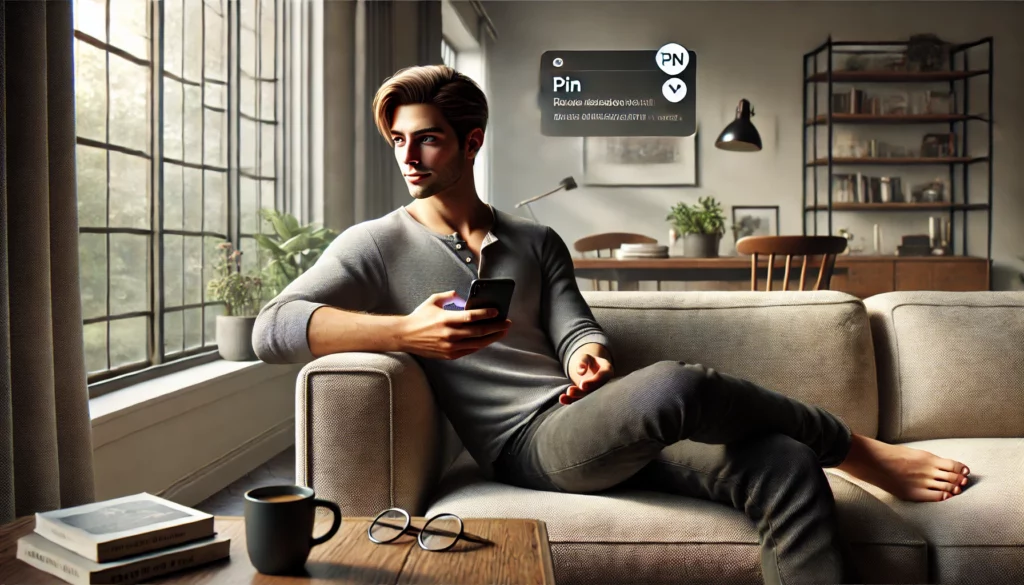
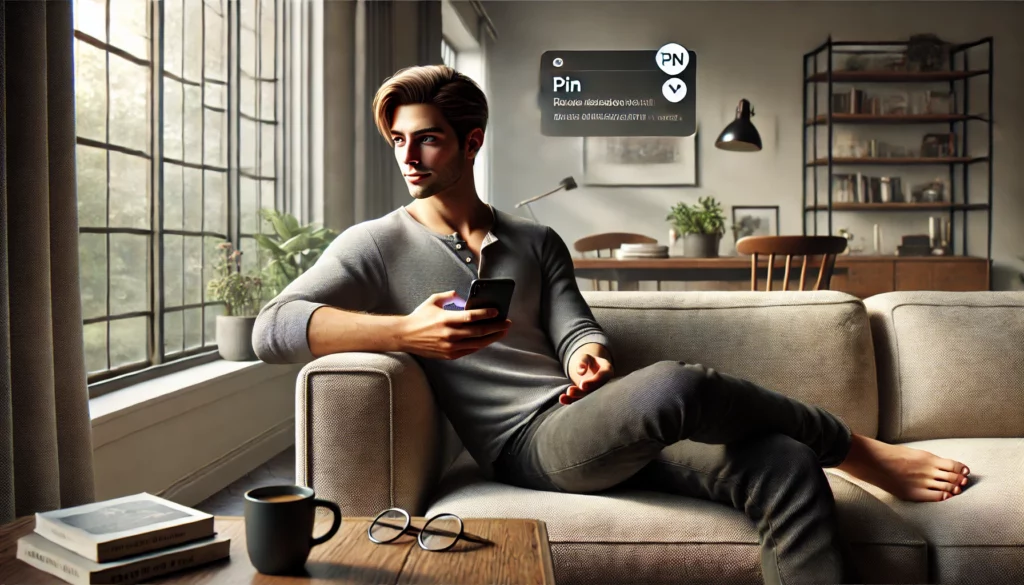
Com tantas mensagens chegando a todo momento, manter a organização no WhatsApp pode ser um desafio. Grupos de trabalho, amigos e família acabam competindo por espaço, e é fácil perder conversas importantes. Mas a solução está na ponta dos dedos: fixar mensagens no topo da lista. Esse recurso garante que os contatos mais relevantes fiquem sempre à vista, sem precisar rolar infinitamente para encontrá-los.
Passo a passo para nunca mais perder mensagens essenciais
Fixar uma conversa é muito simples. No Android, pressione e segure a conversa desejada na tela inicial do WhatsApp e clique no ícone de “alfinete” que aparece no topo. No iPhone, deslize a conversa para a direita e toque em “Fixar”. Pronto! Agora esse chat ficará no topo da lista, independente de quando foi a última mensagem.
Você pode usar esse truque para priorizar conversas do trabalho, grupos importantes ou até aquele contato que você fala com frequência. O WhatsApp permite fixar até três conversas, então escolha com cuidado quais realmente precisam ficar no topo. Quando não precisar mais, é só repetir o processo e desfixar a conversa. É prático e ajuda a evitar confusões no dia a dia.
Como fixar múltiplas conversas e organizar suas prioridades
Embora o limite de três conversas fixadas possa parecer pouco, ele é suficiente para manter o essencial em destaque. Para organizar melhor, uma boa dica é separar as conversas por categorias. Por exemplo, fixe um grupo de trabalho, um contato pessoal e aquele grupo de família que sempre tem algo urgente. Assim, mesmo com muitas mensagens chegando, você não perde o foco no que realmente importa.
Outro truque é combinar as conversas fixadas com o uso de “Arquivar” para mensagens menos prioritárias. Grupos barulhentos podem ser arquivados para reduzir as distrações, enquanto os mais importantes ficam sempre à vista. Esse equilíbrio transforma seu WhatsApp em uma ferramenta mais funcional e adaptada às suas necessidades. Teste essas dicas e veja como sua rotina vai ficar muito mais organizada!
7. Apague mensagens enviadas antes que a pessoa leia
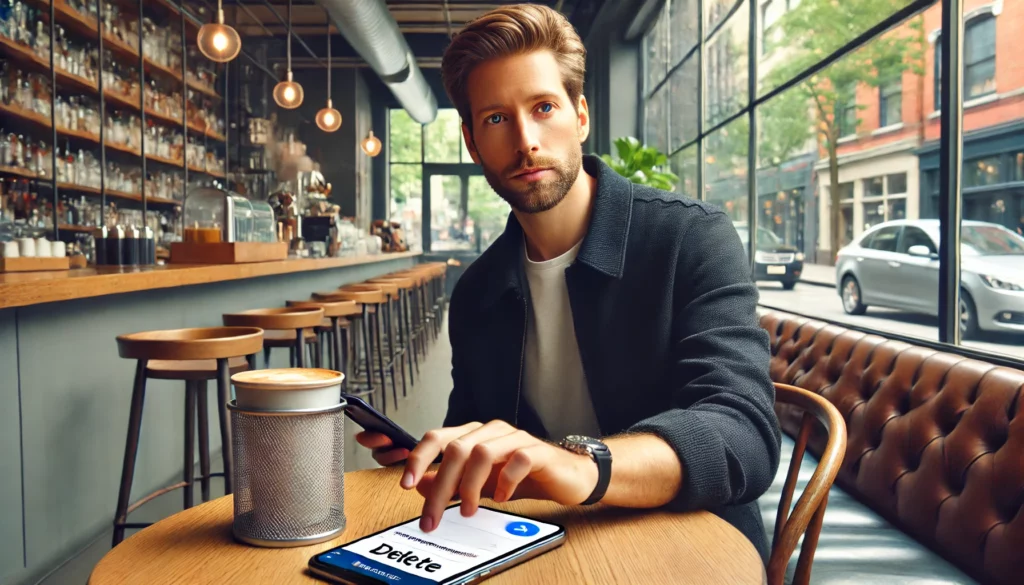
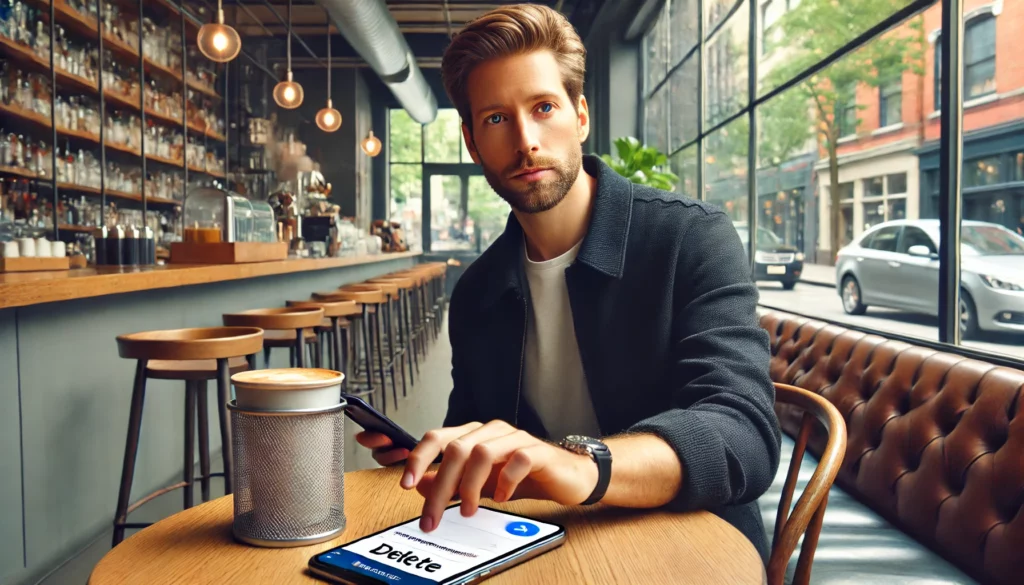
Quem nunca enviou uma mensagem no calor do momento e, segundos depois, quis voltar no tempo? Seja por causa de um erro de digitação, uma mensagem enviada para o contato errado ou simplesmente algo que não deveria ter sido dito, apagar mensagens no WhatsApp é um verdadeiro salva-vidas. Felizmente, o app permite apagar mensagens enviadas tanto em conversas individuais quanto em grupos, mas há algumas regrinhas que você precisa conhecer.
Como funciona o limite de tempo para apagar mensagens
O WhatsApp oferece a opção de apagar mensagens “para todos”, mas essa função tem um limite de tempo. Atualmente, você pode excluir mensagens em até 2 horas após o envio. Para fazer isso, basta tocar e segurar a mensagem que deseja apagar, clicar no ícone de lixeira e escolher a opção “Apagar para todos”. É importante lembrar que, ao usar essa função, uma notificação aparece para os outros participantes, indicando que a mensagem foi apagada.
Se passar do limite de tempo, você ainda pode apagar a mensagem, mas somente “para você”. Isso significa que ela desaparece do seu histórico, mas continua visível para os demais. Por isso, é sempre bom revisar as mensagens antes de enviá-las ou agir rápido caso perceba o erro. Uma dica é usar a função para corrigir informações equivocadas ou retirar algo que poderia causar mal-entendidos. Afinal, quem nunca errou na pressa?
Evite constrangimentos com este truque salvador
Um truque útil para evitar arrependimentos é desativar o envio automático de mídias. Muitas vezes, fotos ou vídeos enviados sem contexto podem causar constrangimentos, especialmente em grupos. Ao desativar essa função, você ganha tempo para verificar o que foi enviado e decidir se é algo que deveria realmente estar na conversa. Outra dica é usar o recurso de “mensagens temporárias”, que apagam automaticamente após um período definido.
Além disso, fique atento a como a exclusão de mensagens pode ser interpretada. Em situações de trabalho ou conversas formais, apagar uma mensagem sem explicação pode gerar desconfiança. Se for necessário corrigir algo, aproveite para esclarecer: “Corrigindo a mensagem anterior, o prazo correto é tal dia”. Isso mostra cuidado e evita confusões. E, claro, use a função com moderação. Apagar mensagens pode salvar o dia, mas não precisa virar rotina.
8. Crie figurinhas personalizadas sem aplicativos extras
As figurinhas viraram um dos recursos mais divertidos e expressivos do WhatsApp. Elas adicionam personalidade às conversas e são uma maneira criativa de se comunicar. A boa notícia é que, agora, você não precisa mais baixar aplicativos extras para criar suas próprias figurinhas. Com a ferramenta nativa do WhatsApp, você pode transformar fotos em figurinhas diretamente no app, de forma simples e rápida.
Transforme suas fotos em figurinhas direto no WhatsApp
Para começar, escolha uma foto na galeria do seu celular ou tire uma nova. Abra a conversa onde você quer enviar a figurinha e clique no ícone de clipe para anexar um arquivo. Selecione “Galeria” e escolha a imagem desejada. Em vez de enviar como está, clique no botão “Converter para figurinha”. O WhatsApp automaticamente ajusta o formato e cria uma figurinha a partir da sua imagem.
Quer deixar a criação mais divertida? Você pode editar a imagem antes de transformá-la. Use o editor integrado para adicionar textos, emojis ou até desenhar sobre a foto. Dá para soltar a criatividade e criar figurinhas únicas que só você tem. Seja um meme, uma frase engraçada ou uma pose divertida, as possibilidades são infinitas. E o melhor: você pode salvar as figurinhas criadas para usá-las em outras conversas.
Como compartilhar suas criações com amigos e grupos
Depois de criar suas figurinhas, compartilhar com os amigos é a parte mais divertida. Basta clicar na figurinha criada, segurá-la por alguns segundos e selecionar a opção “Adicionar aos favoritos”. Assim, ela fica salva na sua coleção de figurinhas do WhatsApp, pronta para ser usada a qualquer momento. Para enviá-la em um grupo ou para outro contato, é só acessar o menu de figurinhas e selecioná-la.
Outra ideia é criar figurinhas temáticas para aniversários, reuniões ou qualquer ocasião especial e compartilhar com os amigos. Você também pode incentivar seus contatos a criarem figurinhas personalizadas, trocando ideias e aumentando a coleção. Com a facilidade do recurso nativo, qualquer conversa pode se transformar em um show de criatividade. Que tal começar a criar agora mesmo? Seus amigos vão adorar!
9. Use o WhatsApp em dois dispositivos ao mesmo tempo
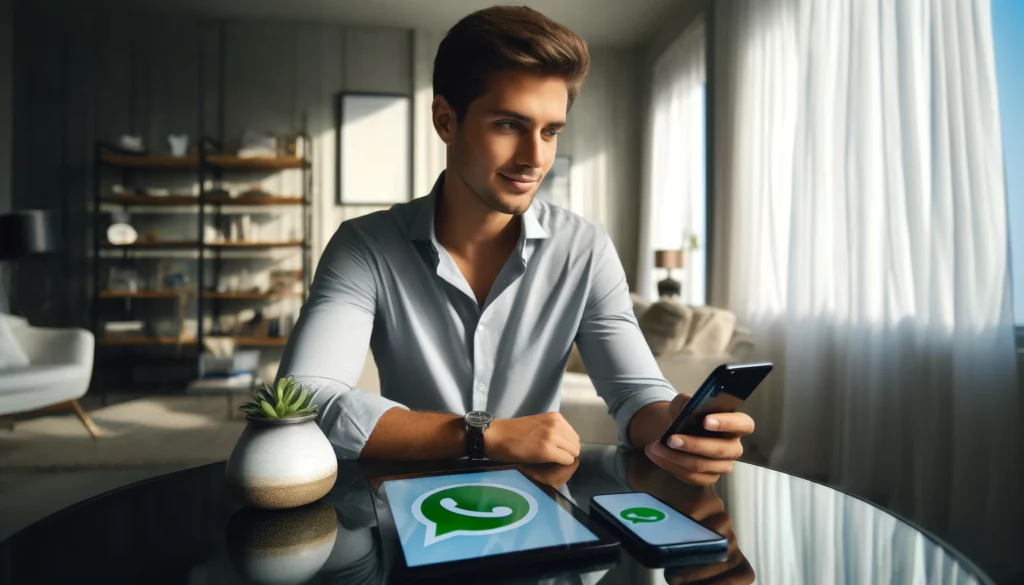
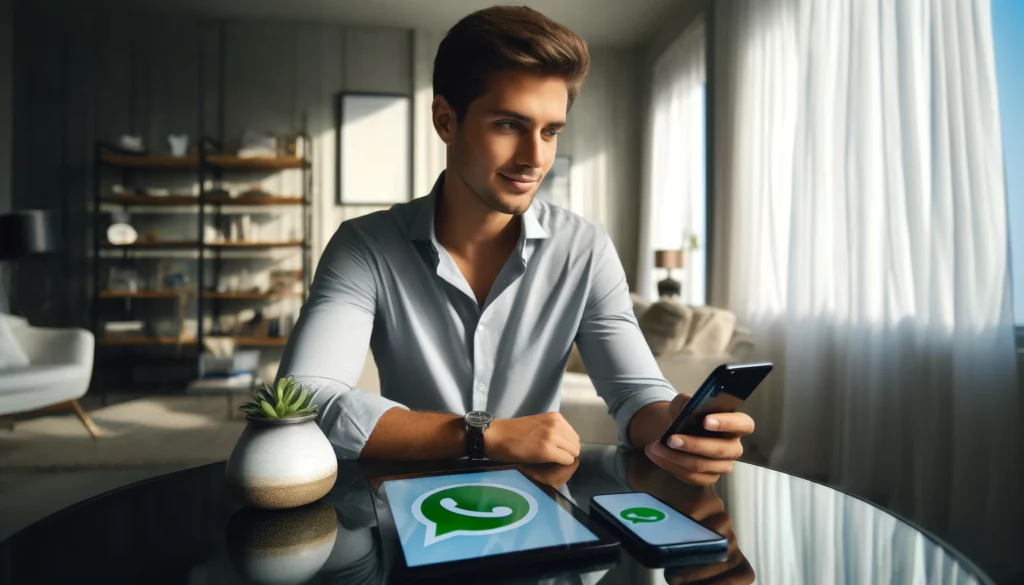
Você já precisou usar o WhatsApp no celular e no tablet ao mesmo tempo e ficou frustrado porque isso parecia impossível? Pois saiba que essa limitação ficou no passado. O WhatsApp lançou o “modo multi-dispositivo”, que permite acessar a mesma conta em até quatro dispositivos ao mesmo tempo, incluindo o uso em navegadores, computadores e, agora, em outro celular. Essa novidade é um divisor de águas para quem precisa gerenciar várias telas no dia a dia.
A novidade do “modo multi-dispositivo”
O modo multi-dispositivo é uma funcionalidade que promete facilitar a vida de quem trabalha ou estuda usando o WhatsApp em diferentes plataformas. Antes, o app dependia do celular estar conectado à internet para funcionar no WhatsApp Web ou no Desktop. Agora, cada dispositivo se conecta diretamente aos servidores do WhatsApp, eliminando a necessidade do celular principal estar online.
Para ativar, basta ir em “Configurações” no WhatsApp e selecionar “Dispositivos Conectados”. Lá, você verá a opção de vincular novos dispositivos. Escaneie o QR Code exibido no outro aparelho e pronto! Você terá acesso à sua conta em tempo real, com todas as mensagens sincronizadas. É uma mão na roda para quem usa o WhatsApp como ferramenta de trabalho ou quer mais praticidade no dia a dia.
Configurações e cuidados para sincronizar suas contas
Embora o modo multi-dispositivo seja prático, é importante ficar atento à segurança. Certifique-se de que só dispositivos confiáveis estejam conectados à sua conta. Você pode verificar e gerenciar os dispositivos acessando a mesma seção “Dispositivos Conectados”. Caso perceba algo suspeito, desconecte o dispositivo imediatamente para proteger suas informações.
Outro cuidado é com o armazenamento. Cada aparelho sincronizado armazena parte do histórico de mensagens, o que pode ocupar espaço no dispositivo. Se você usa muitos aparelhos ao mesmo tempo, considere excluir mídias antigas ou ajustar as configurações para não salvar automaticamente todas as mídias recebidas. Assim, você aproveita a novidade sem comprometer o desempenho dos seus dispositivos.
10. Faça backup de conversas e migre para outro celular sem estresse
Trocar de celular é sempre um momento de animação, mas também pode trazer um pouco de dor de cabeça. Afinal, ninguém quer perder aquelas mensagens importantes ou grupos animados. Felizmente, o WhatsApp oferece opções de backup e restauração que tornam o processo de migração muito mais simples. Com alguns ajustes, você pode garantir que nenhuma mensagem se perca no caminho.
Como garantir que nenhuma mensagem seja perdida
A chave para não perder nenhuma mensagem é usar o backup automático do WhatsApp. Em dispositivos Android, o backup é feito no Google Drive, enquanto no iPhone ele usa o iCloud. Certifique-se de que o backup esteja ativado nas configurações do app. Vá até “Configurações”, depois em “Conversas” e, por fim, “Backup de conversas”. Escolha a frequência que funciona melhor para você, como diário, semanal ou mensal.
Antes de trocar de celular, execute um backup manual para garantir que tudo esteja atualizado. No novo dispositivo, instale o WhatsApp, use o mesmo número de telefone e siga as instruções para restaurar o backup. Em poucos minutos, todas as suas mensagens, fotos e vídeos estarão de volta. É rápido, fácil e sem estresse.
Truques para migrar entre Android e iPhone de forma fácil
A migração entre sistemas diferentes, como de Android para iPhone ou vice-versa, pode ser um pouco mais trabalhosa, mas também tem solução. O WhatsApp lançou uma ferramenta específica para isso, que permite transferir mensagens diretamente entre os dois sistemas usando um cabo ou um aplicativo oficial. Por exemplo, no iPhone, o recurso “Mover para iOS” ajuda a transferir suas conversas do Android.
Para usar esse recurso, basta seguir as instruções durante a configuração inicial do novo celular. Certifique-se de que ambos os dispositivos estejam conectados à mesma rede Wi-Fi e tenham bateria suficiente para o processo. Além disso, mantenha os dois aparelhos próximos para evitar desconexões. Em poucos passos, você pode migrar sem perder um único “bom dia” ou aquele meme engraçado que o grupo da família adora.
Com essas dicas, trocar de celular e continuar conectado no WhatsApp fica muito mais simples. Que tal fazer o backup agora mesmo e garantir que tudo esteja seguro? Afinal, prevenir é melhor do que remediar!
Conclusão
Se chegou até aqui, agora você sabe que o WhatsApp tem muito mais a oferecer do que apenas enviar mensagens e participar de grupos. Com truques como personalizar notificações, apagar mensagens antes de serem lidas ou criar figurinhas únicas, o aplicativo se torna uma ferramenta poderosa para deixar seu dia a dia mais prático e, por que não, divertido. Esses recursos podem transformar completamente a maneira como você interage com seus contatos e organiza sua rotina.
Além disso, vimos como funções como o modo multi-dispositivo e o backup de conversas eliminam preocupações comuns, como perder mensagens ou ficar preso a um único aparelho. O WhatsApp está em constante evolução, e explorar essas novidades é uma ótima forma de aproveitar ao máximo o que o aplicativo tem a oferecer. E o melhor? Tudo isso está a poucos toques de distância, sem precisar de ferramentas externas ou conhecimentos avançados.
Agora que você já conhece esses truques, que tal colocar pelo menos um deles em prática hoje mesmo? Compartilhe essas dicas com seus amigos, experimente as funcionalidades e conte nos comentários qual foi a sua experiência. Afinal, boas ideias devem ser compartilhadas para que todos possam aproveitar!
Perguntas Frequentes
1. Como enviar mensagens para mim mesmo no WhatsApp?
Para enviar mensagens para você mesmo, use o link wa.me/seunúmero no navegador, substituindo “seunúmero” pelo seu número com DDD. Isso abrirá uma conversa consigo mesmo no WhatsApp, onde você pode guardar notas e arquivos.
2. Como apagar uma mensagem enviada no WhatsApp antes que a pessoa leia?
Toque e segure a mensagem que deseja apagar, clique na lixeira e escolha “Apagar para todos”. Lembre-se de que você tem um limite de 2 horas para usar essa função.
3. Como criar figurinhas personalizadas no WhatsApp sem apps extras?
Escolha uma foto na sua galeria, clique em anexar no chat e selecione “Converter para figurinha”. Você pode editar a imagem antes de enviá-la, adicionando textos ou emojis.
4. O que é o modo multi-dispositivo do WhatsApp e como usar?
O modo multi-dispositivo permite usar sua conta do WhatsApp em até quatro dispositivos ao mesmo tempo. Vá em “Configurações”, depois em “Dispositivos Conectados”, e escaneie o QR Code no outro aparelho.
5. Como fazer backup das minhas conversas no WhatsApp?
No Android, o backup é feito no Google Drive; no iPhone, no iCloud. Vá em “Configurações”, depois “Conversas” e “Backup de conversas”. Escolha a frequência de backup e clique em “Fazer backup agora” para garantir que tudo está salvo.
